Hinzufügen und Verwenden von Widgets in WordPress
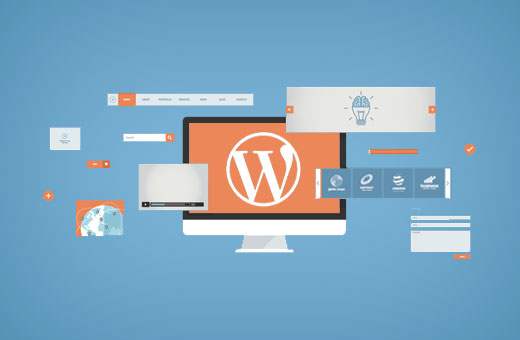
Anfänger fragen uns oft, was Widgets sind und wie Widgets in WordPress verwendet werden. Mithilfe von Widgets können Sie Ihren WordPress-Seitenleisten verschiedene Funktionen und Funktionen hinzufügen, ohne Code schreiben zu müssen. In diesem Artikel zeigen wir Ihnen, wie Sie Widgets in WordPress zusammen mit Widget-Beispielen hinzufügen und verwenden.
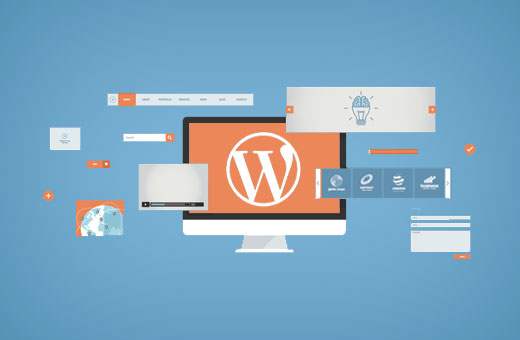
Was sind Widgets? Warum Sie Widgets in WordPress verwenden müssen?
Widgets sind winzige Blöcke bestimmter Funktionen, die Sie in Ihren WordPress-Seitenleisten (auch als Widget-bereite Bereiche bezeichnet) platzieren können. Für Anfänger ist dies ein einfacher Weg, um Dinge wie Galerien, Zitate, beliebte Beiträge, Facebook wie Boxen und andere dynamische Elemente auf ihrer WordPress-Site hinzuzufügen.
Widgets finden Sie auf Aussehen »Widgets Seite in Ihrem WordPress-Adminbereich.

Die Widgets, die Sie hinzufügen können, werden in der Liste der verfügbaren Widgets angezeigt.
Auf der rechten Seite finden Sie die vorgesehenen Bereiche auf Ihrer WordPress-Site, in denen Sie diese Widgets platzieren können. Diese festgelegten Bereiche werden durch Ihr WordPress-Design definiert. Sie werden Seitenleisten oder bereite bereite Bereiche genannt.
Wenn Sie kein bestimmtes Widget sehen, nach dem Sie suchen, kann es wahrscheinlich mit einem Plugin hinzugefügt werden (dazu später mehr)..
Widget zu einer Seitenleiste in WordPress hinzufügen
Es gibt mehrere Möglichkeiten, Widgets zu Seitenleisten in Ihrem WordPress-Theme hinzuzufügen. Am einfachsten ist es, sie einfach in die Seitenleiste zu ziehen.

Sie können auch auf einen Widget-Titel aus der Liste der verfügbaren Widget klicken. WordPress zeigt Ihnen die Liste der Seitenleisten, in denen Sie dieses Widget hinzufügen können.
Wählen Sie einfach die Seitenleiste aus, in der Sie das Widget hinzufügen möchten, und klicken Sie dann auf die Schaltfläche Widget hinzufügen, um es hinzuzufügen.

Es gibt auch einen Eingabemodus für Benutzer, die dies benötigen. Um den Eingabehilfenmodus zu aktivieren, müssen Sie auf die Schaltfläche Bildschirmoptionen in der rechten oberen Ecke des Bildschirms klicken.

Es wird ein Fly-Down-Menü mit einem Link zum Aktivieren des Eingabemodus für den Widgets-Bildschirm angezeigt. Wenn Sie darauf klicken, wird die Benutzeroberfläche des Widgets-Bildschirms geändert.
Jedes verfügbare Widget verfügt jetzt über eine einfache Schaltfläche "Hinzufügen". Durch Klicken auf die Schaltfläche gelangen Sie zu einem zugänglichen Bildschirm, auf dem Sie die Seitenleiste problemlos auswählen können.

Detaillierte Anweisungen finden Sie in unserem Handbuch zum Hinzufügen von WordPress-Widgets im Eingabehilfenmodus.
Die Widgets-Seite ist nicht die einzige Möglichkeit, Widgets zu Ihrer WordPress-Site hinzuzufügen. Sie können Widgets auch mithilfe der Live-Vorschau hinzufügen, indem Sie besuchen Aussehen »Anpassen.

Beachten Sie, dass nicht alle Bereiche und Seitenleisten, die für das Widget vorbereitet sind, im Customizer angezeigt werden. Deshalb empfehlen wir die Verwendung der Aussehen »Widgets Bildschirm, um Widgets in WordPress hinzuzufügen.
So entfernen Sie ein Widget in WordPress?
Das Entfernen eines Widgets in WordPress ist genauso einfach wie das Hinzufügen. Besuche den Aussehen »Widgets Seite.
Suchen Sie in den Seitenleisten nach dem Widget, das Sie entfernen möchten, und klicken Sie auf den Widget-Titel, um ihn zu erweitern.

Unter den Widget-Einstellungen finden Sie den Link zum Löschen des Widgets. Wenn Sie ein Widget löschen, wird es aus Ihrer Seitenleiste entfernt. Außerdem werden Widget-Einstellungen wie Titel oder ausgewählte Optionen gelöscht.
Einige Widgets sind zu einfach und haben nicht viele Optionen in ihren Einstellungen, während andere viele Optionen und Einstellungen haben. Wenn Sie ein Widget entfernen möchten, ohne die Einstellungen zu verlieren, müssen Sie es per Drag & Drop in den Bereich der inaktiven Widgets ziehen.

Durch Löschen oder Senden eines Widgets an inaktive Widgets wird dieses nicht aus der Liste der verfügbaren Widgets entfernt. Sie können jederzeit wieder ein Widget aus der Liste der verfügbaren Widgets oder inaktiven Widgets hinzufügen.
Welche Art von Widgets gibt es für WordPress??
Eine Standard-WordPress-Installation enthält einige integrierte Widgets wie kürzlich veröffentlichte Beiträge, Kommentare, Archive, Suche usw..
Viele WordPress-Designs und Plugins werden mit eigenen Plugins geliefert.
Mit dem Envira Gallery-Plugin können Sie beispielsweise schöne Bildergalerien in Ihren WordPress-Posts und -seiten erstellen. Es enthält jedoch auch ein Envira Gallery-Widget, das Sie einer Seitenleiste hinzufügen können, um Bildergalerien in WordPress anzuzeigen.

In ähnlicher Weise fügen unzählige andere Designs und Plugins Widgets hinzu, sodass Benutzer ihre WordPress-Seitenleisten hinzufügen können, ohne Code oder HTML schreiben zu müssen.
Es gibt Hunderte von WordPress-Plugins, die lediglich Widgets für Ihre Sidebar hinzufügen. Sehen Sie sich unsere Liste der 25 nützlichsten WordPress-Widgets für Ihre Website an.
Was können Sie sonst noch mit WordPress-Widgets machen??
Widgets sind ein unglaublich mächtiges und flexibles Werkzeug in WordPress. WordPress-Entwickler haben sie auf viele innovative Weise eingesetzt.
Als Besitzer einer WordPress-Site können Sie dies nutzen, um Ihrer WordPress-Site nahezu alles Mögliche hinzuzufügen. Beginnen Sie mit unseren 12 WordPress-Sidebar-Tricks, um maximale Ergebnisse zu erzielen.
Wenn Sie mit dem Code vertraut sind, möchten Sie vielleicht lernen, wie Sie ein eigenes WordPress-Widget erstellen.
Wir hoffen, dass dieser Artikel Ihnen geholfen hat, Widgets in WordPress hinzuzufügen und zu verwenden. Vielleicht möchten Sie auch unseren Leitfaden zur Anzeige verschiedener Seitenleisten für jeden Beitrag und jede Seite in WordPress sehen.
Wenn Ihnen dieser Artikel gefallen hat, abonnieren Sie bitte unsere Video-Tutorials für unseren YouTube-Kanal für WordPress. Sie finden uns auch auf Twitter und Facebook.


